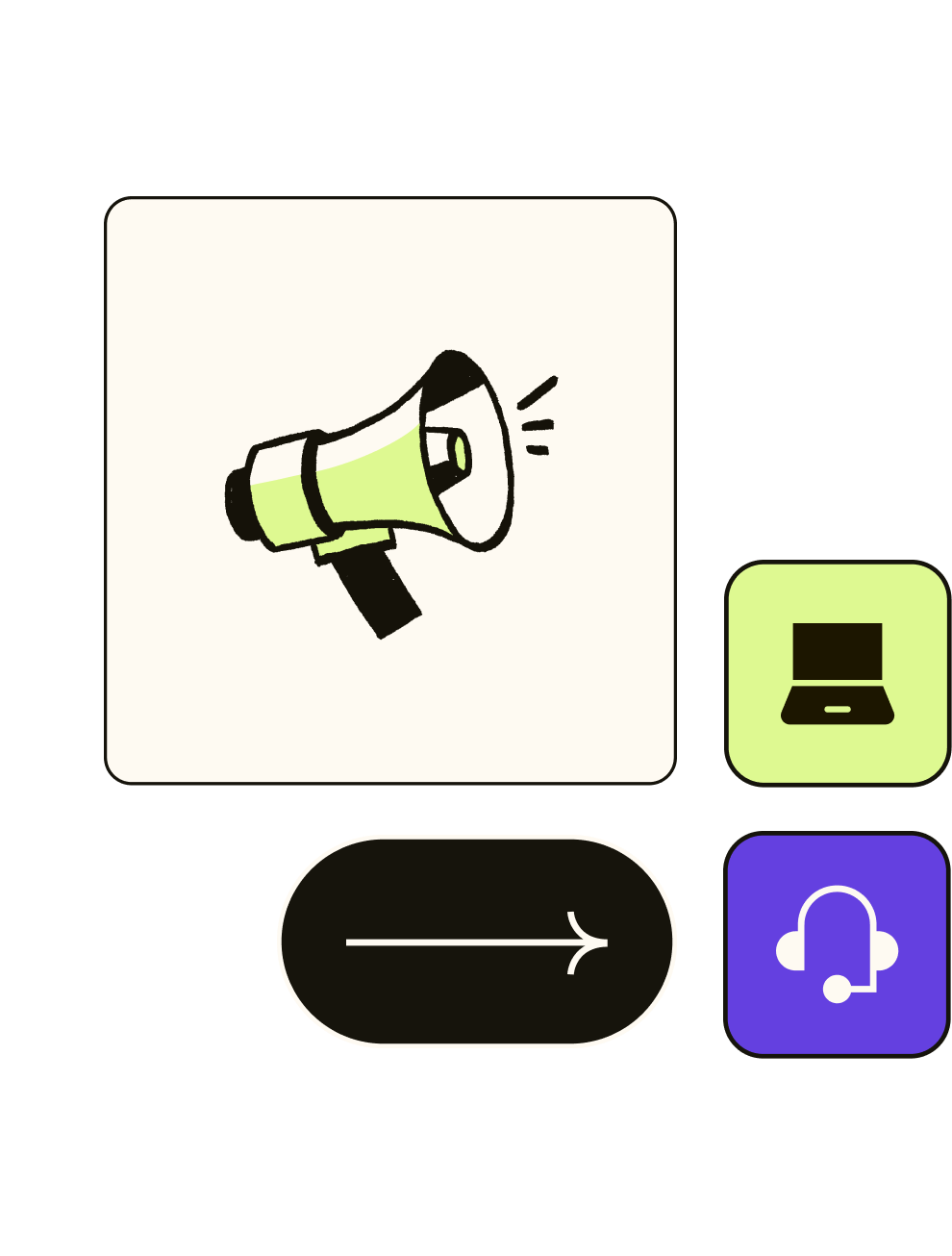Comme de nombreux outils no-code, Airtable offre la possibilité de créer des automatisations. Plutôt avancées, elles font d'Airtable un logiciel de productivité populaire.
En effet, elles permettent un gain de temps considérable, surtout pour les entreprises qui gèrent de larges volumes de données.
Dorénavant, de nombreuses tâches administratives et de gestion peuvent être réduites à quelques minutes, le tout en restant sur une seule et même plateforme.
Dans cet article, découvrez comment mettre en place une automatisation Airtable et 5 exemples d’utilisation concrets.
#1 Qu’est-ce que les automatisations sur Airtable ?
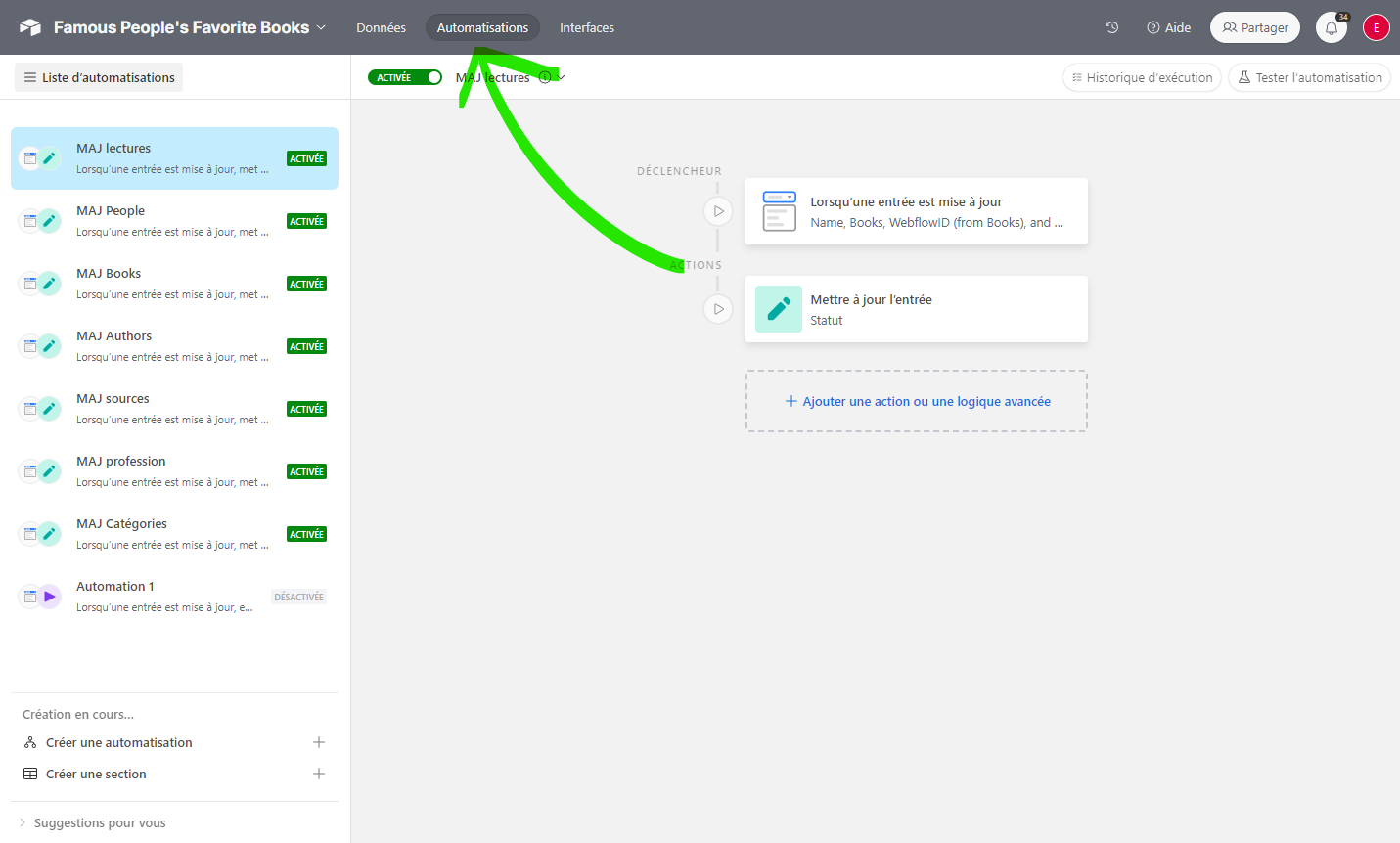
Les automatisations Airtable servent à automatiser certaines tâches au sein d’une base de données.
Utiliser les automatisations Airtable présente plusieurs avantages :
- Éviter les tâches répétitives à faible valeur ajoutée
- Limiter l’erreur humaine
- Gagner du temps
- Connecter vos différents outils
Airtable peut être intégré avec de nombreux outils tiers, vous permettant ainsi d’automatiser vos tâches en utilisant les fonctionnalités de différents logiciels. Voici quelques exemples :
- L’envoi d’emails personnalisés directement depuis Airtable
- La synchronisation d’un calendrier Google avec une base de données Airtable
- L’envoi de messages dans Slack
- La gestion de paiements avec Stripe
À noter, certaines automatisations avec des outils tiers impliquent d’utiliser Zapier ou Make (Stripe, Asana, Trello, Todoist…).
#2 Comment utiliser les automatisations Airtable ?
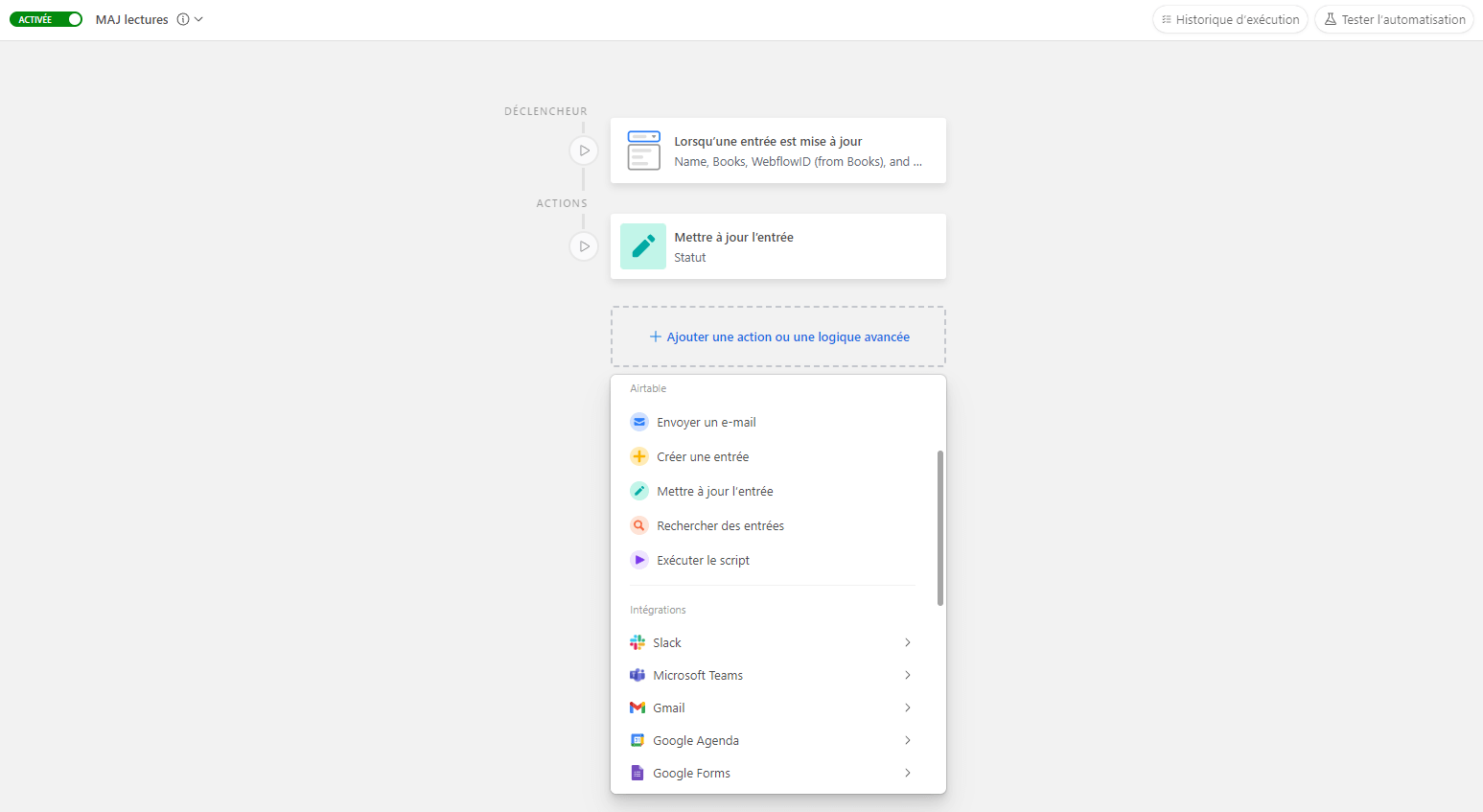
Airtable propose des automatisations prédéfinies comme :
- “Post to Twitter”
- “Send a Slack message”
- “Create a new record”
- “Update a record “
Toutefois, vous pouvez également créer vos propres automatisations en fonction de vos besoins.
- Comprendre le système de déclencheurs :
Comme pour les automatisations Notion, les automatisations Airtable fonctionnent avec des déclencheurs et des actions.
Airtable intègre propose nativement quelques déclencheurs tels que :
- “When records matches conditions”
- “When a form is submitted”
- “When record created”
- “At a scheduled time”
- “When a button is clicked”
Vous pourrez également utiliser des déclencheurs issus d’autres applications, comme d’Outlook ou de Google.
- Les actions déclenchées :
Les déclencheurs, lorsqu’ils sont actionnés, engendrent la ou les actions que vous aurez définies. Ces dernières peuvent être activées dans une base de données Airtable ou générer une action dans une autre application : l’envoi d’un email, de notification, l’ajout de ticket Jira etc..
Pour en savoir plus, Airtable met à disposition une documentation précise pour débuter avec les automatisations Airtable.
- Mettre en place une automatisation :
Pour créer une automatisation, placez-vous dans la base de données concernée.
- Sélectionnez l’onglet “Automatisations”.
- Un panneau latéral s’ouvre, vous pouvez sélectionner une automatisation préexistante ou créer la vôtre.
- Choisissez votre déclencheur
- Définissez les actions
- Testez votre automatisation
- Pensez à activer votre automatisation pour qu’elle se déclenche
.png)
#3 Que savoir pour se lancer avec les automatisations Airtable ?
Contrairement à Notion, tous les plans Airtable permettent d’utiliser les automatisations.
Cela dit, Airtable reste globalement plus coûteux que Notion, comme nous l’évoquions dans ce comparatif Airtable vs Notion.
- Limites :
Bien que tous les plans prennent en charge cette fonctionnalité, le nombre d’autorisations possibles varie :
- 100 pour le plan gratuit
- 25 000 pour le plan équipe
- 100 000 pour le plan business
Notez qu’une fois la limite atteinte, les automatisations programmées ne vont pas se déclencher. Cela peut avoir des répercussions importantes. En effet, si votre automatisation déclenche un email ou l’ajout d’une ligne dans un Google Sheets, vous pourriez avoir des éléments manquants. Si vous utilisez les automatisations Airtable dans votre gestion de projet ou de facturation, restez attentifs.
Nous vous recommandons de choisir minutieusement les actions que vous automatisez, ainsi que les intervalles choisis. En sélectionnant un intervalle régulier (toutes les heures), vous consommerez beaucoup de crédits. Choisissez stratégiquement les tâches que vous souhaitez automatiser en fonction de votre plan.
- Chiffres à connaître :
Une base peut contenir jusqu’à 50 automatisations, qu’elles soient activées ou désactivées. Chaque automatisation peut comporter jusqu’à 25 actions.
Votre script doit s'exécuter en 30 secondes. Autrement, Airtable le stoppera automatiquement.
#4 Cinqs exemples d’automatisation Airtable
Les automatisations Airtable s’avèrent utiles aussi bien pour les freelances que pour les équipes plus larges.
Certains départements, tels que les services commerciaux ou ressources humaines notamment, profiteront pleinement de cette fonctionnalité afin de gagner en organisation, fluidité et rapidité.
Dans cette partie, découvrez 5 exemples concrets d’automatisations Airtable.
👉 Mise en place de notifications
Vous pouvez connecter votre base de données Airtable de manière à recevoir des notifications par mail, sur Slack ou dans Teams.
Contexte :
Supposons qu’Airtable constitue le back-end de votre application. Un utilisateur remplit et envoie un formulaire. Sa requête insère une ligne dans la base de données Airtable.
Configuration :
- Configurez la réception de cette requête comme le déclencheur en utilisant “When a form is submitted”
- Configurez l’action rattachée à ce déclencheur. Par exemple : réception d’un message Slack
- Ainsi, lorsque le formulaire est complété et envoyé, une ligne est ajoutée dans votre base de données Airtable. Vous recevez un message Slack sur le canal défini au préalable
- Vous êtes automatiquement prévenus lorsqu’une requête est envoyée et pouvez la traiter au plus vite
Notez que vous pouvez personnaliser les mails en ajoutant des données dynamiques. Vous pouvez ainsi récupérer le contenu dynamique des éléments contenus dans votre base de données Airtable.
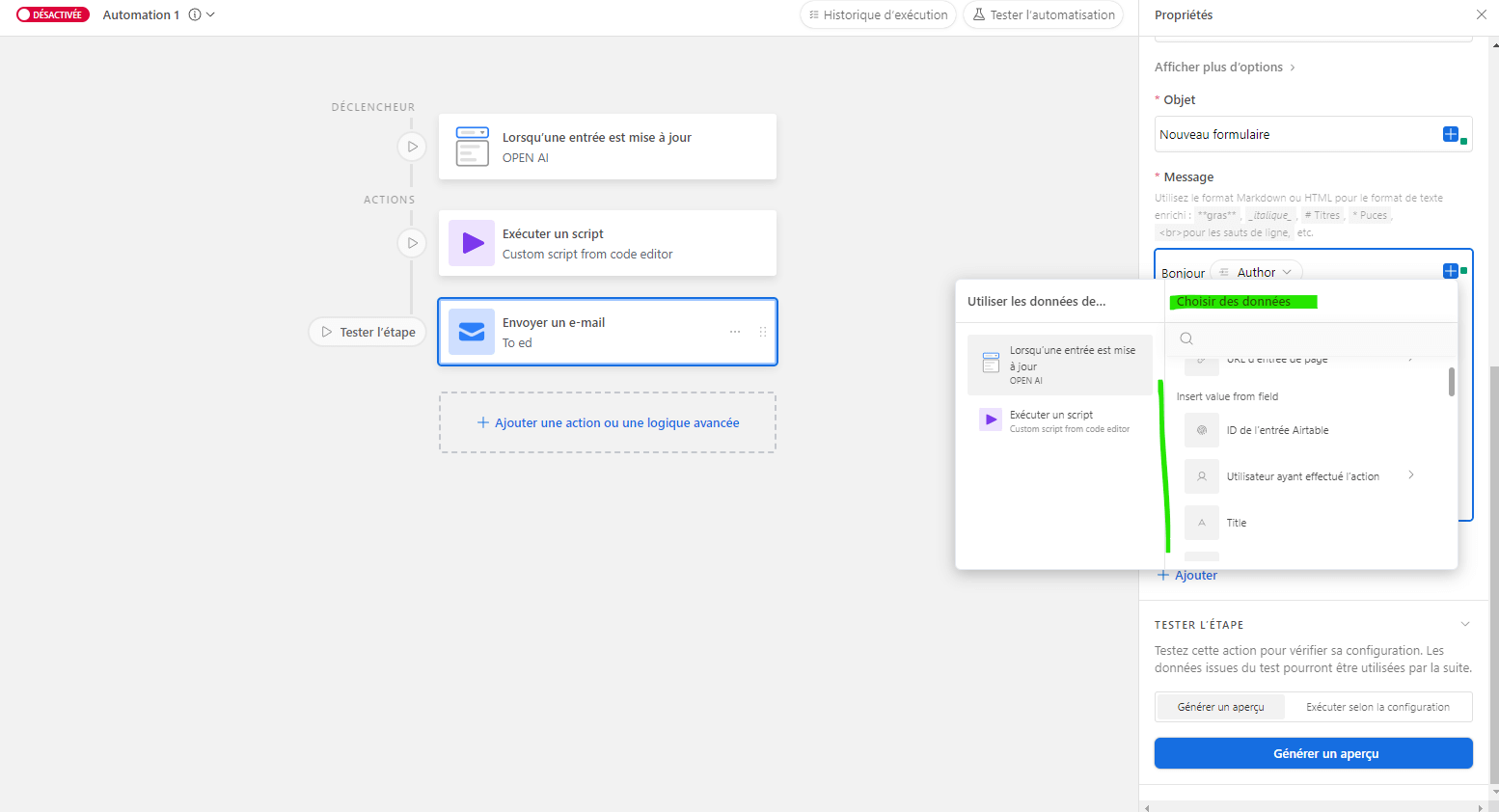
👉 Gestion des requêtes :
Grâce aux automatisations Airtable, vous pouvez associer à chaque requête une action.
Dans l’exemple précédent, nous avons rattaché la requête “réception d’une réponse au formulaire” à “réception d’un message Slack”.
Contexte :
Dans le contexte d’une entreprise, chaque tâche peut ainsi être redistribuée au département dédié. Par exemple, lorsqu’un utilisateur contacte le service client via un formulaire (et que celui-ci est paramétré avec Airtable) une ligne s’ajoute dans la base de données Airtable. Il serait alors possible de déclencher la création automatique d’un ticket Jira dans le backlog du service client.
Ainsi, vous limitez la gestion administrative car les tâches sont automatiquement redistribuées. De plus, vous pouvez également associer à chaque requête l’envoi d’un email (ou message Slack, Teams). De cette manière, vous rassurez vos clients de la bonne réception et prise en considération de leur demande.
Configuration :
Pour configurer cette automatisation, reprenez l’exemple précédent. Il vous faudra paramétrer votre compte Jira avec Airtable pour permettre la création de tickets.
Appuyez-vous sur la documentation Airtable + Jira pour lier vos comptes.
👉 Gestion d’agenda
De la même manière que vous pouvez connecter Airtable avec Slack ou Jira, vous pouvez configurer Airtable avec votre agenda Google.
Contexte :
Vous listez toutes les tâches relatives à un projet dans une base de données Airtable.
Configuration :
- Choisissez en déclencheur “When record created”
- Sélectionnez en action “Create event”
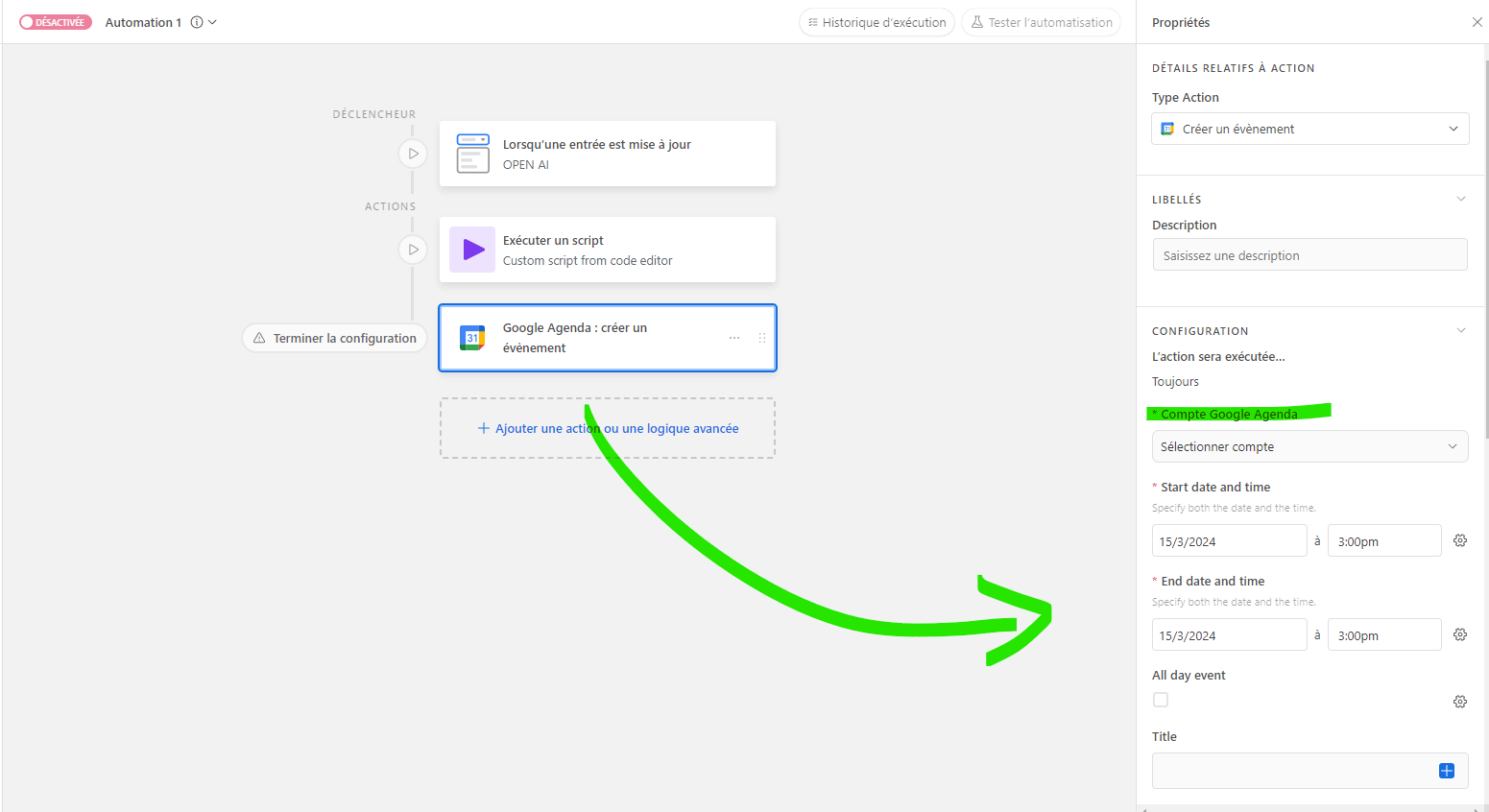
Ainsi, à chaque ajout de tâches dans cette base de données, vous pouvez configurer une automatisation pour qu’Airtable ajoute automatiquement un élément dans votre agenda Google.
Cela s’avère particulièrement utile pour obtenir une visibilité globale sur votre agenda. De plus, la collaboration au sein d’une équipe s’en voit nettement améliorée. En effet, la charge est répartie en limitant au maximum les allers-retours.
👉 Gestion des autorisations
Certaines tâches nécessitent d’être approuvées pour être exécutées. Grâce aux automatisations Airtable, vous pouvez automatiser ce process afin de limiter les échanges et de gagner en fluidité.
Contexte :
Votre base de données contient une colonne “Statut”.
Les entrées possibles sont “Approuvé” ou “En attente”.
Configuration :
- Choisissez en déclencheur “When record matches condition”
- Choisissez “When” et sélectionnez “Statut is”. Indiquez “Approuvé”
- Choisissez en action “Send email”
- Configurez l’email : le destinataire, l’objet, le corps du message.
Ainsi, lorsqu’une tâche passera au statut “Approuvé”, un email sera automatiquement envoyé à la personne concernée.
👉 Bonus : 5 exemples d’automatisations Airtable avec des outils tiers
Nous l’avons évoqué tout au long de cet article, les automatisations Airtable s’intègrent très bien avec des outils tiers. Voici d’autres exemples d’utilisation :
- L’ajout d’une nouvelle ligne dans un document Google Sheets
- La création de documents dans Google Drive
- La création de tickets dans Zendesk
- L’enregistrement de données dans Salesforce
- L’ajout de contacts dans Mailchimp
Airtable offre une fonctionnalité d’automatisation puissante et en constante évolution. Les équipes d’Airtable ne cessent de faire évoluer le produit. Elles proposent de plus en plus d’intégrations avec des outils tiers et affichent de nombreuses ressources pour se former.
Maîtriser cette fonctionnalité implique un léger investissement en temps qui va toutefois vous aider à gagner considérablement en organisation.